Windowsには、昔からスタートアップというフォルダがあって、起動時に自動実行したいアプリなどを登録しておくことができるのですが、使っている人はほとんどいないと思います。(わたしの知る限りでは)
今回このスタートアップの機能を使ってWindows起動時に好きなYouTube動画を自動再生するをやってみます。
スタートアップフォルダを開く
以下のスタートアップの場所をコピーしておきます。
C:\ProgramData\Microsoft\Windows\Start Menu\Programs\StartUp
エクスプローラを起動して、アドレス欄にペーストします。
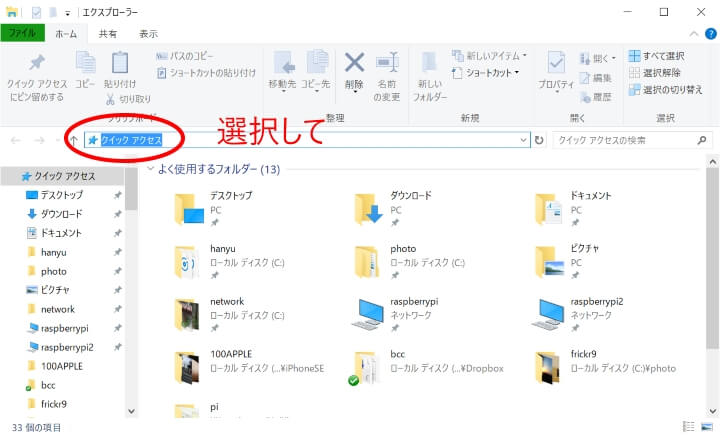
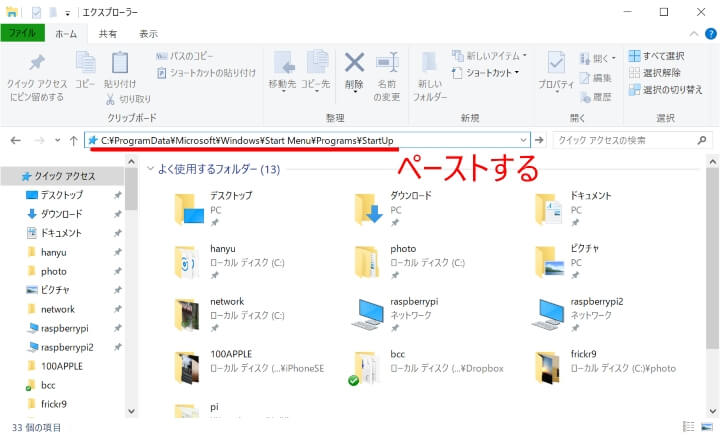
表示された場所がスタートアップフォルダなのですが、かなりフォルダが深いです。実際に「スタートアップ」という名前のフォルダが存在するのですが、どこにあるのか知らない人も多いのではないでしょうか?
かなり階層が深い!
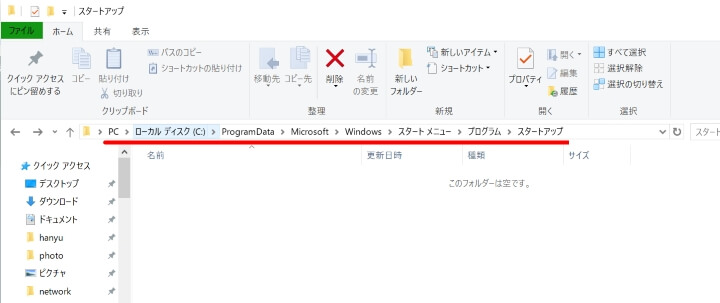
実際にフォルダをたどるとこんな感じになります。
PC > ローカルディスク(C:) > ProgramData > Microsoft > Windows > スタートメニュー > プログラム > スタートアップ
上記のProgramDataは隠しフォルダなので通常表示はされていません。
好きな動画のインターネットショートカットを作る
次にブラウザを起動して、YouTubeの好きな動画を表示させてください。
ちなみにサンプルの動画は、iPhone3の発表を行ったスティーブ・ジョブズの名スピーチです。
アドレス欄をデスクトップにドラッグ&ドロップするとインターネットショートカットが作成できます。
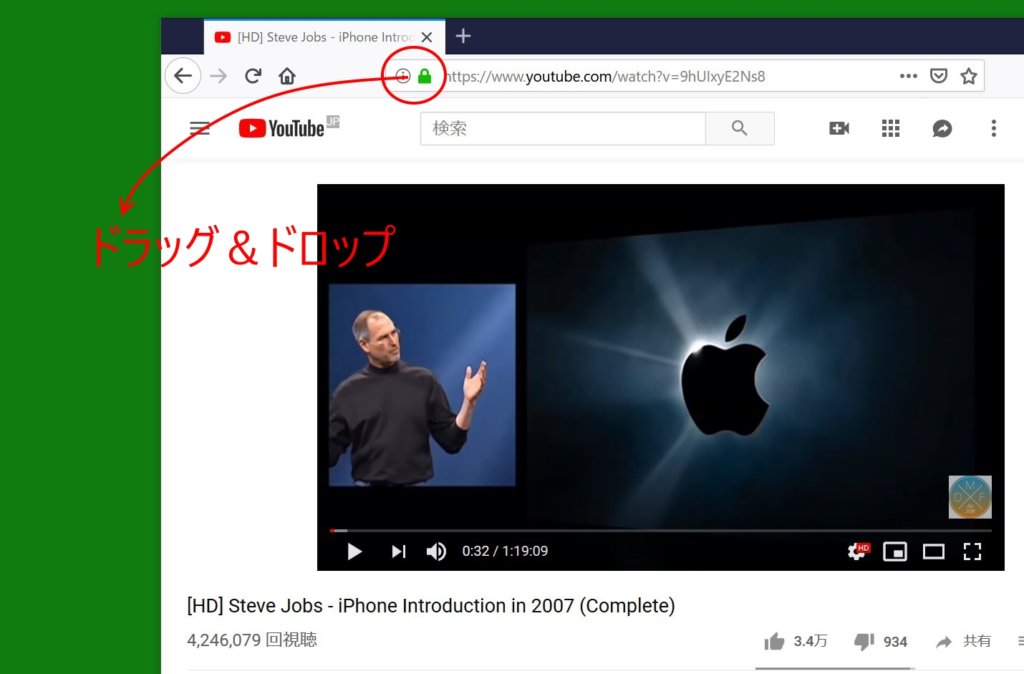
こんなファイルが作成される。
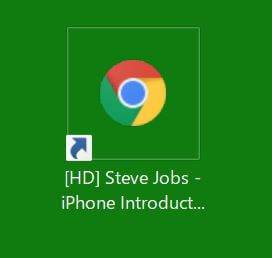
一時的に見るサイトなどをデスクトップなどに作っておくことが出来る機能です。
このアイコンを先ほどのスタートアップフォルダに移動させておきます。
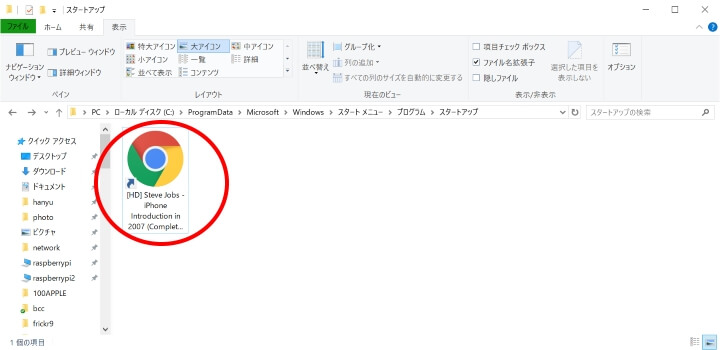
次回パソコンを起動した際、自動的にブラウザが起動して目的の動画再生が始まります。
スティーブ・ジョブズのiPhone3発表の動画が自動再生されました!
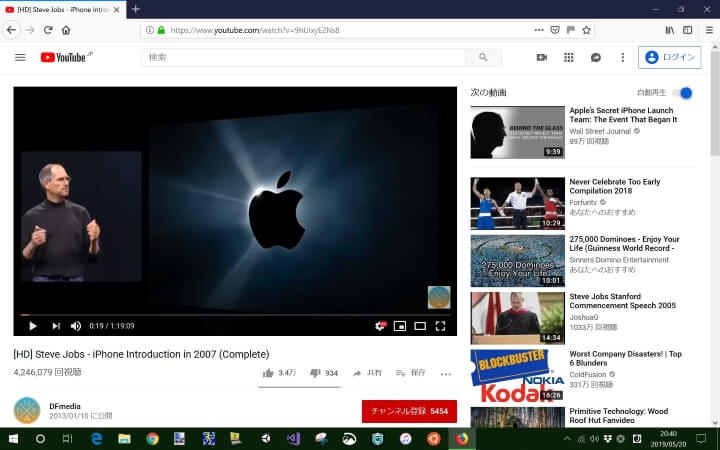

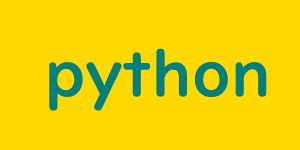
コメント